
PS の上部メニュー バーが消えた問題の解決策: まず、デスクトップ上の PS アイコンをダブルクリックして PS ソフトウェアを開き、次に上部メニュー バーの [ウィンドウ] を見つけてクリックします。メインインターフェイス; 次にポップアップで ドロップダウンメニューで [ワークスペース] 設定を選択し、最後に [基本機能をリセット] をクリックして Photoshop をデフォルト設定に戻します。
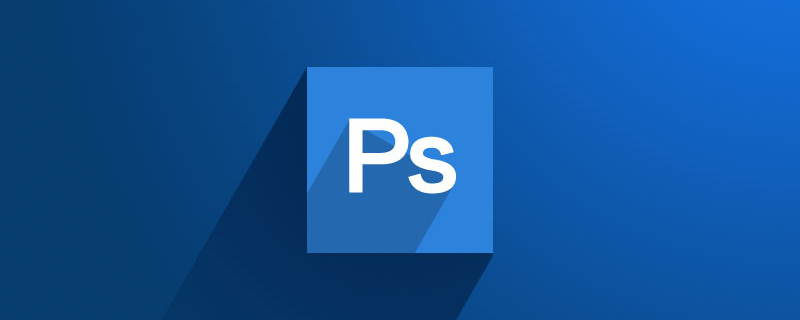
ps の上部メニュー バーが消えた問題の解決策:
1. まず、デスクトップ上の PS アイコンをダブルクリックして PS ソフトウェアを開きます。 ,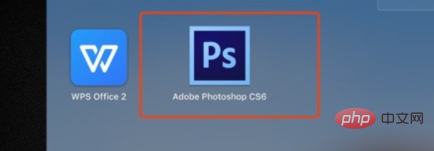
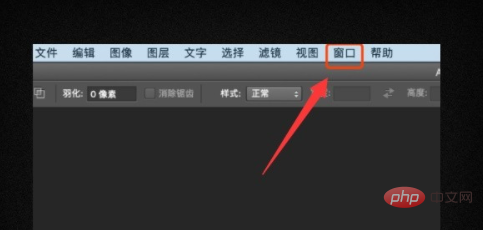
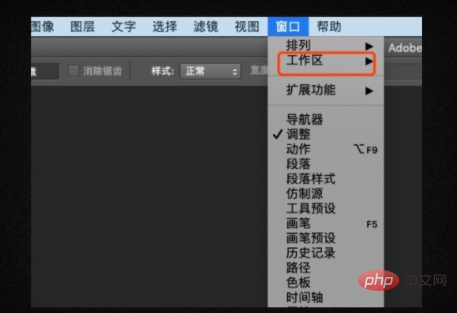
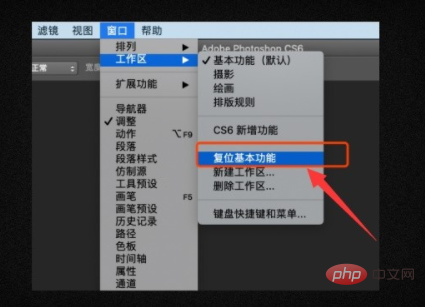
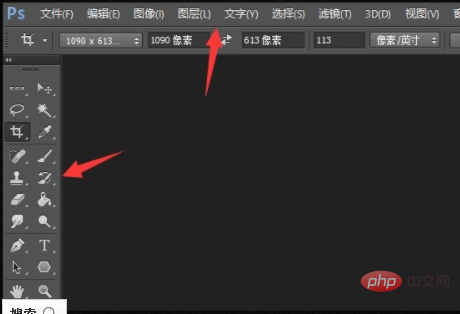
以上がPSの上部メニューバーが消えてしまった場合はどうすればよいですか?の詳細内容です。詳細については、PHP 中国語 Web サイトの他の関連記事を参照してください。